一、vim的功能补充
1.可视化操作
a、在vim中不能使用鼠标框选,若要操作某一区域,需要进入可视化模式(ctrl+v),按上|下|左|右操作即可
b、可视化模式下批量添加字符
将光标停在所要操作的行的第1列--->移动光标选择要添加字符的列--->“I”进入插入模式--->编辑要插入的字符
--->"ESC"退出即可添加成功
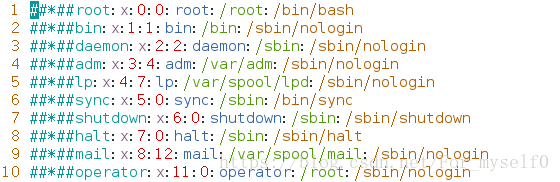
2.vim中字符的替换
%s/word1/word2/g ##全文将word1替换成word2
2,15s/word1/word2/g ##在2-15行之间将word1替换成word2
g ##全文替换,没有g表示只替换每行的第一个
例:将1-10行中的bin全部替换成hello,使用1,10s/bin/hello/g,更改前如下:

更改后如下:

3.vim中字符的查找
/关键字 ##全文匹配关键字
n ##向下匹配关键字
N ##向上匹配关键字
例:匹配关键字:/sbin

4.vim中光标的移动
G ##快速移动到最后一行
:n ##快速移动到第n行
gg ##快速移动到第一行
5.vim中同时编辑多个文件
:sp filename ##同一vim下打开新文件
:ctrl+w 上 ##光标进入上面窗口编辑
:ctrl+w 下 ##光标进入下面窗口编辑

6.插入模式
i ##在光标所在位置插入字符
I ##在光标所在行行首插入字符
o ##在光标所在行的下一行插入字符
O ##在光标所在行的上一行插入字符
s ##删除光标所在字符并插入字符
S ##删除光标所在行并插入字符
a ##在光标所在字符的下一个字符处插入字符
A ##在光标所在行行尾插入字符
7.退出模式
:q ##对文件不做任何操作,退出
:q! ##对文件内容有操作,但不保存退出
:wq ##对文件保存并退出
:wq! ##强制对文件保存退出,只针对root用户或文件所有人生效
:w filename ##相当于另存新件
:ZZ ##对文件有操作,保存退出;对文件没有操作,直接退出
二、文件输入输出管理
1.输入输出的定义
输入:用鼠标、键盘等硬件在系统中录入的字符
输出:系统接受到功能字符,经过进程处理产生的字符
注意:系统输出结果有两种:编号1的正确输出和编号2的错误输出,输出结果被系统默认输出到字符设备
2.如何管理输出
a、非交互式多行录入
例如运行程序,自动更改密码 

b、重定向输出
> ##重定向正确输出
2> ##重定向错误输出
&> ##重定向所有输出
2>&1 #把错误输出转换为正确输出

c、追加
注意:重定向会覆盖原文件,若在原文件后追加,使用以下命令
>> ##追加正确输出
2>> ##追加错误输出
&>> ##追加所有输出
d、管道命令
管道符 | ##只有编号为1的输出(即正确输出)可通过管道
注意:管道符将输入变为输出,但不会保存!如需要保存,使用以下命令
输出结果 | tee filename

练习
1.显示当前时间 , 显示格式为 hh:mm:ss, 并保存到文件 time.txt文件中
2.显示 /etc/passwd 文件的第 15-18 行内容
3.显示 /bin 中文件包含大写字母的文件 , 保存到bin_westos_file.txt 文件中,并统计个数显示到屏幕
4.在 student 用户下查找 /etc 下 passwd 文件,屏蔽错误输出
5.在 student 用户下查找 /etc 下 passwd 文件,正确输出保存到 /tmp/westos.out 错误输出保存到 /tmp/westos.err
6.在 student 用户下查找 /etc 下 passwd 文件,显示命令输出并保存输出到 /tmp/westos.all 中
操作如下





 本文介绍 Vim 编辑器的高级使用方法,包括可视化操作、字符替换、查找、光标移动等实用技巧,并讲解如何在同一 Vim 实例中编辑多个文件,以及 Vim 的各种退出模式。
本文介绍 Vim 编辑器的高级使用方法,包括可视化操作、字符替换、查找、光标移动等实用技巧,并讲解如何在同一 Vim 实例中编辑多个文件,以及 Vim 的各种退出模式。
















 2197
2197

 被折叠的 条评论
为什么被折叠?
被折叠的 条评论
为什么被折叠?








